| Molier | Дата: Воскресенье, 14.08.2011, 12:15 | Сообщение # 1 |

Группа: Администраторы
Сообщений: 332
| 
Шаг 1
Используется Adobe Photoshop CS3 Extended (но можно и в любом другом – прим. переводчика).
Откройте изображение в фотошопе. Я использовал изображение взятое с PhotoshopTalent.com На панели Layers перетащите фоновый слой [a] на иконку Create a new layer (рядом с иконкой мусорной корзины), у вас должна получится копия фонового слоя «Background Copy».
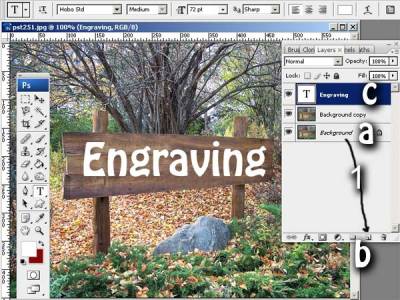
[b]Шаг 2
Выберите инструмент Horizontal type tool (клавиша T на клавиатуре) буква [а] на рисунке), в настройках инструмента выберите понравившийся вам шрифт , я выбрал Hobo Std. Установите размер шрифта 72 [с] и белый цвет [d]. Теперь наберите нужный вам текст на изображении, а панели Layers щелкните правой клавишей мыши на слое с текстом и в контекстном меню выберите rasterize type.
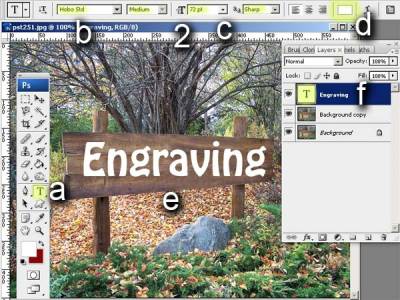
[b]Шаг 3
При выбранном слое с надписью выберите пункт меню Edit > Transform > Distort.
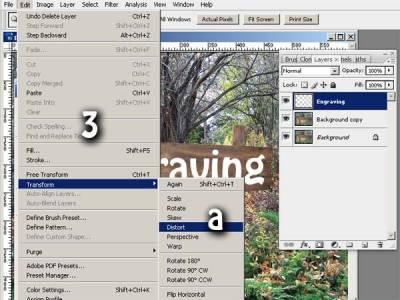
Шаг 4
Перетаскивая рамку выделения за углы [a] и [c], с зажатой клавишей Ctrl добейтесь того, чтобы линии и [d] стали параллельны сторонам деревянного знака на изображении. Как только вы этого добьетесь нажмите Enter.
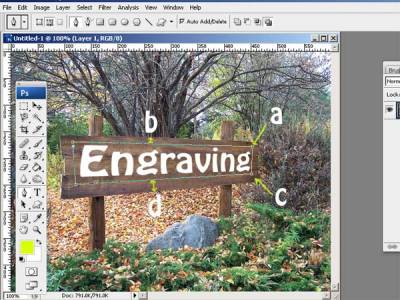
[b]Шаг 5
На панели Layers зажав клавишу Ctrl щелкните по слою с текстом [а]. Теперь щелкните по глазу [с], чтобы отключить видимость слоя.
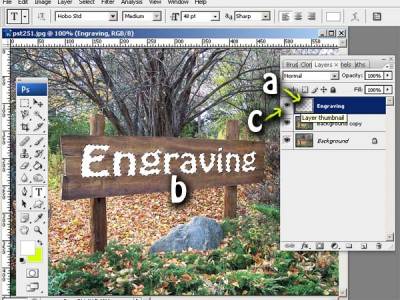
Шаг 6
Выберите «Background Copy» [а], нажмите Ctrl+X (вырезать) и Ctrl+V (вставить). Эти действия создадут новый слой «Layer 1» .

[b]Шаг 7
Переместите этот слой между фоном «Background» и слоем «Background Copy».
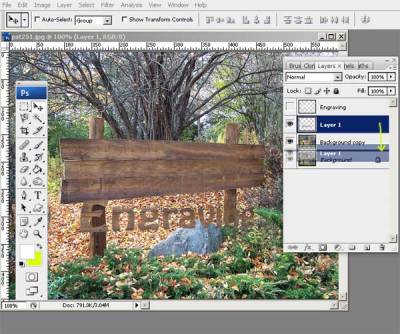
Шаг 8
С активным слоем «Layer 1» выберите пункт меню Image > Adjustments > Brightness/Contrast, установите значение параметра Brightness на 60. Используя инструмент Move (буква [с] на картинке), передвиньте слой «Layer 1» чтобы его было видно через дыру в слое «Background Copy» созданную в 6-ом шаге.

Шаг 9
Наконец выберите слой «Background Copy» [а], в меню Layer style выберите Drop Shadow и нажмите ОК.
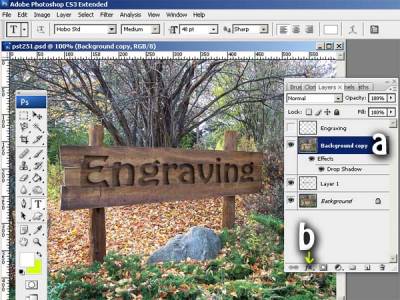
[b]Шаг 10
Вот и всё. Я надеюсь, что этот урок был полезен.

Автор: sirchopsalot
Источник: www.photoshoptalent.com
Перевод: OlegSANDr

Не ошибается лишь тот, кто не чего не делает.

|
| |
|
|
 Главная
Главная  Резьба по дереву - Форум
Резьба по дереву - Форум Регистрация
Регистрация Вход
Вход
